Jak odzyskać dostęp do dysku twardego, naprawić błąd uniemożliwiający otwarcie dysku twardego

W tym artykule pokażemy Ci, jak odzyskać dostęp do dysku twardego w przypadku awarii. Sprawdźmy!
Jeśli chcesz zainstalować system Windows lub masz nowy dysk twardy, ważne jest, aby sformatować dysk przed użyciem go do przechowywania ważnych danych. Formatowanie oznacza usunięcie wszelkich istniejących danych lub informacji z dysku i skonfigurowanie systemu plików tak, aby system operacyjny, w tym przypadku Windows 10, mógł odczytywać i zapisywać dane na dysku. Możliwe, że dysk może być używany z innym systemem plików, w którym to przypadku nie będzie można zainstalować systemu Windows 10, ponieważ nie będzie on w stanie zrozumieć systemu plików, a zatem nie będzie mógł odczytywać ani zapisywać danych na dysku.
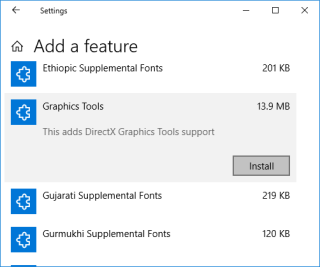
Aby rozwiązać ten problem, musisz sformatować dysk przy użyciu odpowiedniego systemu plików, a następnie dysk będzie gotowy do użycia w systemie Windows 10. Podczas formatowania dysku możesz wybrać spośród tych systemów plików, FAT, FAT32, exFAT, NTFS lub system plików ReFS. Masz również możliwość szybkiego lub pełnego formatu. W obu tych przypadkach pliki są usuwane z woluminu lub dysku, ale jedyną różnicą jest to, że dysk jest również skanowany w poszukiwaniu uszkodzonych sektorów w pełnym formacie.
Czas wymagany do sformatowania dowolnego dysku zależy głównie od rozmiaru dysku. Mimo to możesz być pewien, że szybkie formatowanie zawsze zakończy się szybko w porównaniu do pełnego formatu, możesz również powiedzieć, że pełne formatowanie zajmuje prawie dwa razy dłużej niż szybkie formatowanie. W każdym razie, bez marnowania czasu, zobaczmy, jak sformatować dysk lub dysk w systemie Windows 10.
Zawartość
Upewnij się, że utworzyłeś punkt przywracania na wypadek, gdyby coś poszło nie tak.
1. Naciśnij klawisz Windows + E, aby otworzyć Eksplorator plików, a następnie otwórz ten komputer.
2. Teraz kliknij prawym przyciskiem myszy dowolny dysk, który chcesz sformatować (z wyjątkiem dysku, na którym jest zainstalowany system Windows) i wybierz Formatuj z menu kontekstowego.
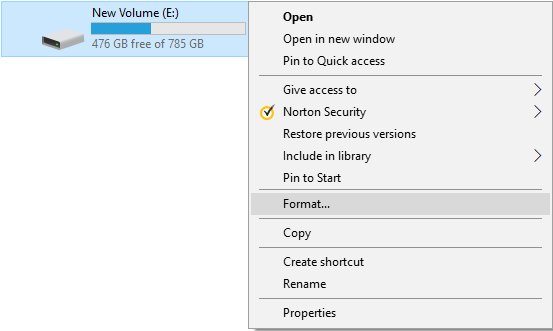
Uwaga: jeśli sformatujesz dysk C: (zazwyczaj tam, gdzie jest zainstalowany system Windows), nie będziesz mieć dostępu do systemu, ponieważ system operacyjny również zostanie usunięty, jeśli sformatujesz ten dysk.
3. Teraz z menu rozwijanego System plików wybierz obsługiwany system plików , taki jak FAT, FAT32, exFAT, NTFS lub ReFS, możesz wybrać dowolną osobę zgodnie z przeznaczeniem.
4. Upewnij się, że pozostawiłeś rozmiar jednostki alokacji (rozmiar klastra) na „ Domyślny rozmiar alokacji ”.
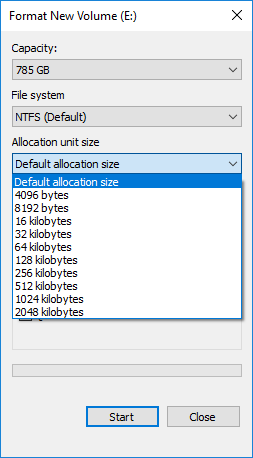
5. Następnie możesz nadać temu dyskowi dowolną nazwę, nadając mu nazwę w polu „ Etykieta woluminu ”.
6. Teraz, w zależności od tego, czy chcesz szybki format, czy pełny format, zaznacz lub odznacz opcję „ Szybkie formatowanie ”.
7. Na koniec, kiedy będziesz gotowy, możesz jeszcze raz przejrzeć swoje wybory, a następnie kliknąć Start . Kliknij OK, aby potwierdzić swoje działania.

8. Po zakończeniu formatowania otworzy się wyskakujące okienko z napisem „ Formatowanie zakończone. ”, kliknij OK.
1. Naciśnij klawisz Windows + R, a następnie wpisz diskmgmt.msc i naciśnij Enter, aby otworzyć Zarządzanie dyskami.

2. Kliknij prawym przyciskiem myszy dowolną partycję lub wolumin, który chcesz sformatować i wybierz Formatuj z menu kontekstowego.

3. Wpisz dowolną nazwę, którą chcesz nadać swojemu dyskowi w polu Etykieta woluminu.
4. Wybierz systemy plików z FAT, FAT32, exFAT, NTFS lub ReFS, zgodnie z przeznaczeniem.

5. Teraz z listy rozwijanej Rozmiar jednostki alokacji ( Rozmiar klastra) wybierz opcję Domyślny.

6. Zaznacz lub odznacz opcje „ Wykonaj szybkie formatowanie ” w zależności od tego, czy chcesz wykonać szybkie formatowanie, czy pełne formatowanie.
7. Następnie zaznacz lub odznacz opcję „ Włącz kompresję plików i folderów ” zgodnie z własnymi preferencjami.
8. Na koniec przejrzyj wszystkie wybrane opcje i kliknij OK, a następnie kliknij OK, aby potwierdzić swoje działania.

9. Po zakończeniu formatowania możesz zamknąć Zarządzanie dyskami.
Oto Jak sformatować dysk lub dysk w systemie Windows 10, ale jeśli nie możesz uzyskać dostępu do Zarządzania dyskami, nie martw się, postępuj zgodnie z następną metodą.
1. Otwórz wiersz polecenia. Użytkownik może wykonać ten krok, wyszukując „cmd”, a następnie naciśnij Enter.

2. Wpisz następujące polecenie w cmd jeden po drugim i naciśnij Enter po każdym z nich:
diskpart
list volume (Zanotuj numer woluminu dysku, który chcesz sformatować)
wybierz wolumin # (Zastąp # numerem, który zanotowałeś powyżej)
3. Teraz wpisz poniższe polecenie, aby wykonać pełny format lub szybki format na dysku:
Pełny format: format fs=File_System label=”Nazwa_dysku”
Szybki format: format fs=File_System label=”Nazwa_dysku” quick

Uwaga: Zastąp File_System rzeczywistym systemem plików, którego chcesz używać z dyskiem. W powyższym poleceniu możesz użyć następującego: FAT, FAT32, exFAT, NTFS lub ReFS. Musisz również zastąpić nazwę_dysku dowolną nazwą, której chcesz użyć dla tego dysku, np. Dysk lokalny. Na przykład, jeśli chcesz użyć formatu pliku NTFS, polecenie będzie wyglądało następująco:
format fs=ntfs label=”Aditya” szybkie
4. Po zakończeniu formatowania możesz zamknąć wiersz polecenia.
Zalecana:
To wszystko, czego z powodzeniem nauczyłeś się formatować dysk lub dysk w systemie Windows 10, ale jeśli nadal masz jakieś pytania dotyczące tego samouczka, możesz je zadać w sekcji komentarza.
W tym artykule pokażemy Ci, jak odzyskać dostęp do dysku twardego w przypadku awarii. Sprawdźmy!
Na pierwszy rzut oka AirPodsy wyglądają jak każde inne prawdziwie bezprzewodowe słuchawki douszne. Ale wszystko się zmieniło, gdy odkryto kilka mało znanych funkcji.
Firma Apple wprowadziła system iOS 26 — dużą aktualizację z zupełnie nową obudową ze szkła matowego, inteligentniejszym interfejsem i udoskonaleniami znanych aplikacji.
Studenci potrzebują konkretnego typu laptopa do nauki. Powinien być nie tylko wystarczająco wydajny, aby dobrze sprawdzać się na wybranym kierunku, ale także kompaktowy i lekki, aby można go było nosić przy sobie przez cały dzień.
Dodanie drukarki do systemu Windows 10 jest proste, choć proces ten w przypadku urządzeń przewodowych będzie się różnić od procesu w przypadku urządzeń bezprzewodowych.
Jak wiadomo, pamięć RAM to bardzo ważny element sprzętowy komputera, który przetwarza dane i jest czynnikiem decydującym o szybkości laptopa lub komputera stacjonarnego. W poniższym artykule WebTech360 przedstawi Ci kilka sposobów sprawdzania błędów pamięci RAM za pomocą oprogramowania w systemie Windows.
Telewizory Smart TV naprawdę podbiły świat. Dzięki tak wielu świetnym funkcjom i możliwościom połączenia z Internetem technologia zmieniła sposób, w jaki oglądamy telewizję.
Lodówki to powszechnie stosowane urządzenia gospodarstwa domowego. Lodówki zazwyczaj mają dwie komory: komora chłodna jest pojemna i posiada światło, które włącza się automatycznie po każdym otwarciu lodówki, natomiast komora zamrażarki jest wąska i nie posiada światła.
Na działanie sieci Wi-Fi wpływa wiele czynników poza routerami, przepustowością i zakłóceniami. Istnieje jednak kilka sprytnych sposobów na usprawnienie działania sieci.
Jeśli chcesz powrócić do stabilnej wersji iOS 16 na swoim telefonie, poniżej znajdziesz podstawowy przewodnik, jak odinstalować iOS 17 i obniżyć wersję iOS 17 do 16.
Jogurt jest wspaniałym produktem spożywczym. Czy warto jeść jogurt codziennie? Jak zmieni się Twoje ciało, gdy będziesz jeść jogurt codziennie? Przekonajmy się razem!
W tym artykule omówiono najbardziej odżywcze rodzaje ryżu i dowiesz się, jak zmaksymalizować korzyści zdrowotne, jakie daje wybrany przez Ciebie rodzaj ryżu.
Ustalenie harmonogramu snu i rutyny związanej z kładzeniem się spać, zmiana budzika i dostosowanie diety to niektóre z działań, które mogą pomóc Ci lepiej spać i budzić się rano o odpowiedniej porze.
Proszę o wynajem! Landlord Sim to mobilna gra symulacyjna dostępna na systemy iOS i Android. Wcielisz się w rolę właściciela kompleksu apartamentowego i wynajmiesz mieszkania, a Twoim celem jest odnowienie wnętrz apartamentów i przygotowanie ich na przyjęcie najemców.
Zdobądź kod do gry Bathroom Tower Defense Roblox i wymień go na atrakcyjne nagrody. Pomogą ci ulepszyć lub odblokować wieże zadające większe obrażenia.













